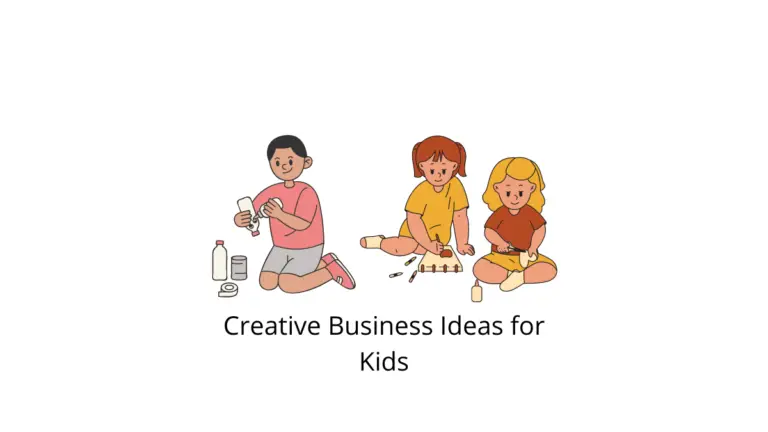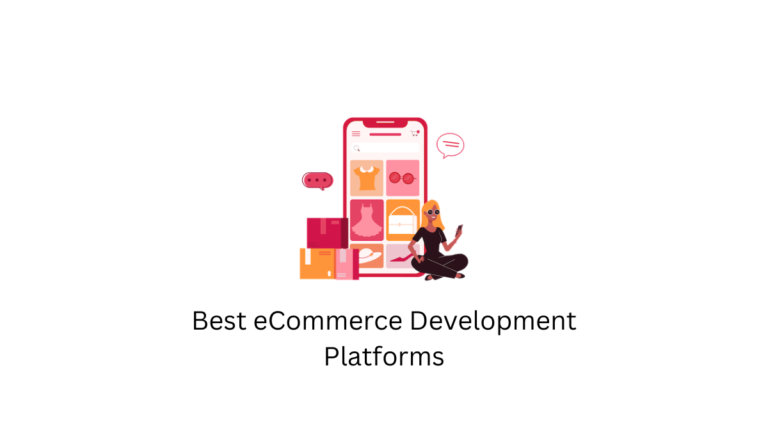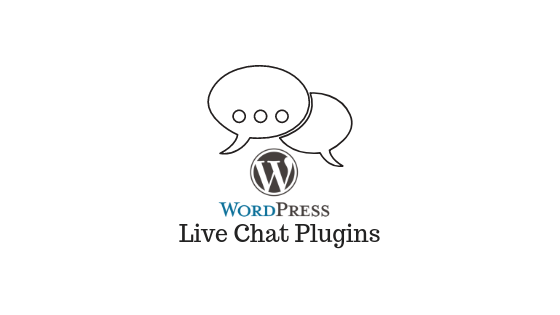Le fichier WordPress .htaccess est un fichier de base dans votre dossier WordPress. Il est défini comme un « fichier de configuration distribué » qui aide le serveur Web Apache à gérer les changements de configuration pour chaque répertoire. Si vous êtes propriétaire d’un site Web WordPress, vous avez peut-être entendu parler du fichier .htaccess souvent mentionné dans les didacticiels. Dans cet article, nous allons essayer d’expliquer le fichier WordPress .htaccess et son importance pour les utilisateurs non techniques.
L’importance du fichier WordPress .htaccess
Comme mentionné ci-dessus, le fichier .htaccess contient des instructions pour le serveur Web Apache. Le rôle principal du fichier .htaccess est de contrôler l’affichage des permaliens de votre site. Cela signifie que lorsque vous apportez des modifications à la structure des permaliens de votre site, le fichier .htaccess sera mis à jour. Dans certains scénarios, le fichier .htaccess n’est pas créé tant que vous n’avez pas personnalisé la structure du lien permanent.
Bien que la fonction principale du fichier .htaccess soit associée à l’affichage du lien permanent, il existe certains autres aspects pour lesquels ce fichier est pertinent. Ceux-ci sont:
- Pour mettre en place des redirections 301 sur votre site.
- Assurez-vous que https est utilisé au lieu de http.
- Pour afficher des pages d’erreur personnalisées.
- Renforcez la sécurité de votre site en limitant l’accès.
- Pour modifier la limite maximale de téléchargement.
- Mise en cache.
Comment accéder au fichier WordPress .htaccess ?
Vous pourrez accéder au fichier .htaccess de votre site WordPress en utilisant le panneau de contrôle de votre service d’hébergement ou en utilisant un client FTP comme FileZilla. En outre, vous devez être extrêmement prudent lorsque vous apportez des modifications à ce fichier, car il peut potentiellement endommager votre site s’il est modifié de manière incorrecte. Vous trouverez le fichier .htaccess dans le répertoire racine de votre domaine.
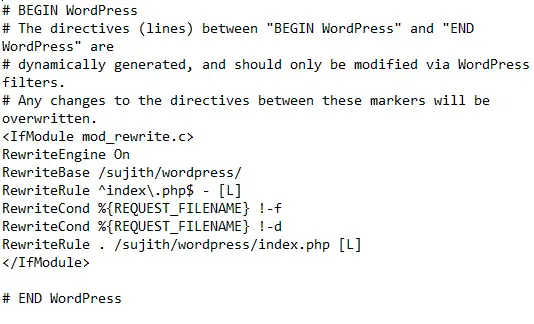
Vous pouvez ouvrir le fichier .htaccess à l’aide de n’importe quel éditeur de texte, apporter les modifications nécessaires et l’enregistrer. Une fois celui-ci téléchargé sur le serveur, les modifications seront effectives.
Que faire si le fichier .htaccess n’existe pas ?
Comme mentionné précédemment, parfois le fichier .htaccess ne sera pas créé tant que vous n’aurez pas enregistré la structure de permalien de votre site. Si tel est le cas, tout ce que vous avez à faire est de visiter les paramètres de la structure Permalink (Paramètres > Permaliens) sur votre site et enregistrez les paramètres une fois. Vous n’avez même pas besoin d’apporter de modifications ici.
Différentes utilisations du fichier WordPress .htaccess
Ici, nous discuterons de certaines des utilisations courantes du fichier WordPress .htaccess et de la façon dont vous pouvez les gérer.
Pour les redirections d’URL
Vous pourrez gérer les redirections 301 à l’aide du fichier .htaccess. Pour vous aider à mieux comprendre, nous mentionnerons une option de redirection simple. Selon vos besoins et votre niveau de connaissances, vous pouvez essayer différentes options.
Pour rediriger une ancienne page de votre site vers une nouvelle page, vous pouvez ajouter le code ci-dessous dans votre fichier .htaccess (veuillez modifier les détails en conséquence).Redirect 301 /oldpage.html http://www.yourwebsite.com/newpage.html
Forcer https
Pour rendre votre site plus sûr, vous pouvez utiliser une connexion SSL et rediriger le trafic vers https plutôt que http. Pour cela, vous pouvez essayer le code ci-dessous dans votre fichier .htaccess.RewriteEngine On
RewriteCond %{HTTPS} !=on
RewriteRule ^/?(.*) https://mywebsite.com/$1 [R=301,L]
Mot de passe de protection
Vous pouvez utiliser le fichier .htaccess pour créer une protection par mot de passe sur votre site Web. Pour cela, créez un fichier .htpasswd et téléchargez-le dans le répertoire racine. Ce fichier contiendra des informations sur le nom d’utilisateur et le mot de passe. Une fois que vous avez téléchargé le fichier .htpasswd, vous devez modifier le fichier .htaccess pour informer le serveur de la protection par mot de passe.
Par exemple, vous pouvez ajouter le code ci-dessous pour appliquer une protection par mot de passe pour un fichier spécifique sur votre site.
AuthName "Prompt"
AuthType Basic
AuthUserFile /wp-admin
Require valid-user
Pour augmenter la taille maximale de téléchargement de fichier
Parfois, lors du téléchargement de fichiers plus volumineux sur votre site, vous pouvez rencontrer des difficultés s’il existe une limite basée sur la taille du fichier.
Vous pouvez utiliser le fichier .htaccess pour augmenter cette limite.
Selon ce WPArticle débutant, vous pouvez utiliser le code suivant dans le dossier .htaccess pour gérer cela.
php_value upload_max_filesize 64M
php_value post_max_size 64M
php_value max_execution_time 300
php_value max_input_time 300
Plugin de l’éditeur de fichiers Htaccess
Avec l’aide de ce plugin, vous pouvez facilement modifier les fichiers .htaccess sur votre site WordPress. De plus, cela vous permet de tester le fichier afin d’éviter toute erreur de syntaxe. De plus, le plugin crée un fichier de sauvegarde .htaccess à chaque fois que vous modifiez un fichier htaccess. Cela vous aidera à restaurer facilement le site en cas de problème.
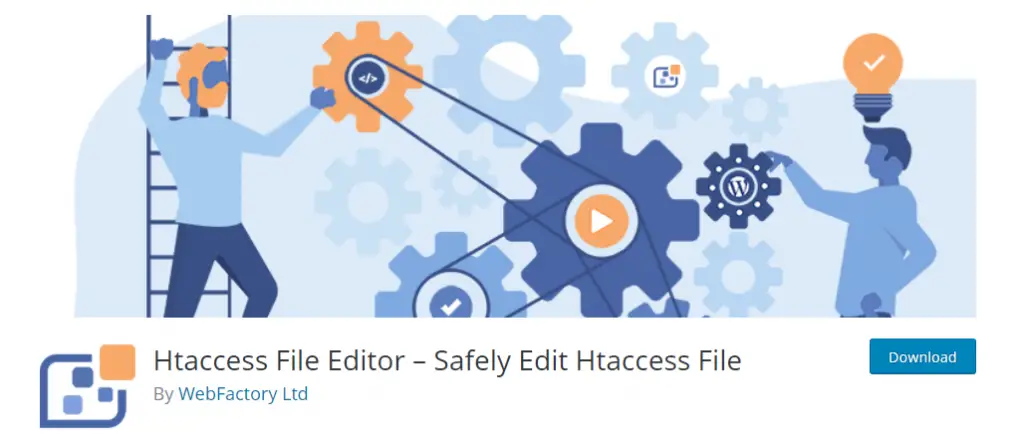
Pourquoi la modification des fichiers .htaccess n’est pas toujours recommandée ?
Comme vous le savez probablement, si vous modifiez les fichiers .htaccess sans connaissances techniques appropriées, cela pourrait endommager votre site. De plus, certains autres aspects sont soulignés par les experts pour éviter d’utiliser le fichier .htaccess. Voici quelques-unes de ces raisons.
- Cela pourrait affecter les performances du site – Lorsque vous autorisez les fichiers .htaccess, pour toutes les requêtes, Apache recherchera dans chaque répertoire le fichier .htaccess. Cela pourrait affecter la vitesse de chargement de votre page.
- Il y aura des risques de sécurité – Généralement, la modification du fichier .htaccess est effectuée lorsque les fournisseurs de contenu qui n’ont pas accès au répertoire racine doivent apporter des modifications à la configuration. Cela signifie que vous autorisez les utilisateurs à apporter des modifications à la configuration du serveur, ce qui pourrait entraîner des résultats indésirables.
Bonnes pratiques à suivre lors de l’édition du fichier .htaccess
Il y aura certains scénarios inévitables où vous devrez éditer le fichier .htaccess. Dans de tels cas, vous pouvez suivre ces bonnes pratiques :
- Créer une sauvegarde – En règle générale, avant d’apporter des modifications au niveau du code sur votre site WordPress, créez une sauvegarde. Cela vous aidera à restaurer le site dans sa forme fonctionnelle au cas où le nouveau code créerait des problèmes. En outre, vous pouvez utiliser un site intermédiaire pour tester les modifications avant de les implémenter. De plus, vous pouvez télécharger le fichier .htaccess sur votre ordinateur local avant d’y apporter des modifications.
- Soyez bref et simple – Lors de la modification du fichier .htaccess, veillez à ce qu’il soit simple et pas trop long.
- N’utilisez pas trop de fichiers .htaccess – Les experts recommandent de ne pas utiliser trop de fichiers .htaccess sur votre site. Si possible, utilisez un seul fichier .htaccess. Un autre aspect à prendre en compte est de sauvegarder le fichier .htaccess dans le répertoire racine du site.
Nous espérons que cet article vous a aidé à mieux comprendre le fichier WordPress .htaccess. N’hésitez pas à nous laisser un commentaire si vous avez des questions.